【Mac】LG UltraFine 5K Displayが発色も使い勝手も素晴らしいディスプレイだった
公開日:
:
最終更新日:2017/09/04
Mac
記事内に広告を含む場合があります。記事内で紹介する商品を購入することで、当サイトに売り上げの一部が還元されることがあります。
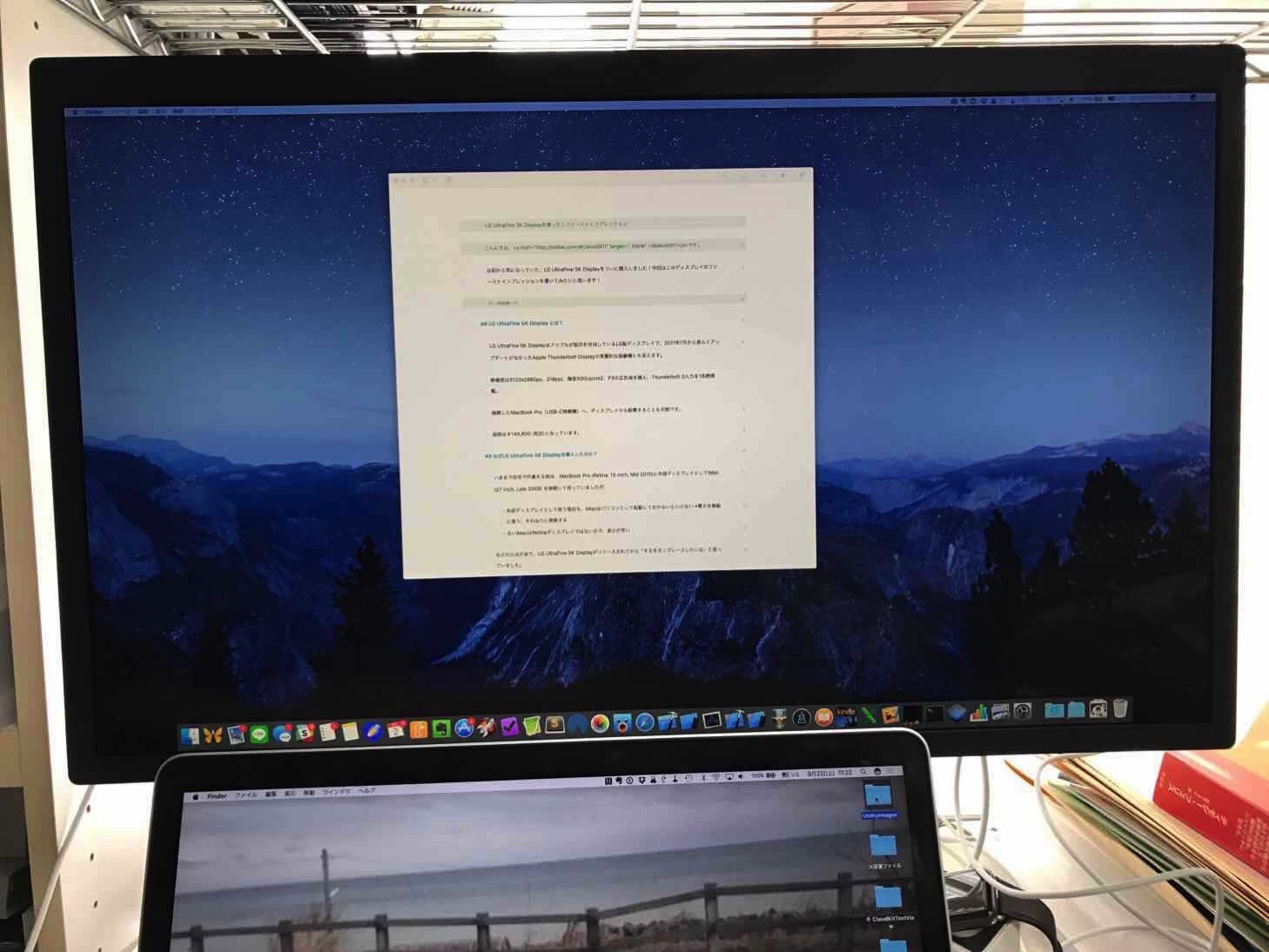
こんにちは、@akio0911です。
以前から気になっていた、LG UltraFine 5K Displayをついに購入しました!今回はこのディスプレイのファーストインプレッションを書いてみたいと思います!
LG UltraFine 5K Display とは?
LG UltraFine 5K Displayはアップルが販売を担当しているLG製ディスプレイで、2011年7月から長らくアップデートがなかったApple Thunderbolt Displayの実質的な後継機とも言えます。
解像度は5120x2880px、218ppi、輝度500cs/cm2、P3の広色域を備え、Thunderbolt 3入力を1系統搭載。
接続したMacBook Pro(Thunderbolt 3(USB-C)搭載機)へ、ディスプレイから給電することも可能です。
価格は¥144,800 (税別)となっています。
なぜLG UltraFine 5K Displayを購入したのか?
いままで自宅で作業する時は、MacBook Pro (Retina, 15-inch, Mid 2015)に外部ディスプレイとしてiMac (27-inch, Late 2009) を接続して使っていましたが、
- 外部ディスプレイとして使う場合も、iMacはパソコンとして起動しておかないといけない→電力を無駄に食う、それなりに発熱する
- 古いiMacはRetinaディスプレイではないので、表示が荒い
などの欠点があり、LG UltraFine 5K Displayがリリースされてから「そろそろリプレースしたいな」と思っていました。
ただ、LG UltraFine 5K DisplayはThunderbolt 3(USB-C)搭載のMacBookを接続して使う想定の製品なので、僕の手持ちのMacBook Proでは接続できないと思い込んでいました。
しかしよくよく調べてみると、変換アダプタを介せば最高解像度から一段階落ちるものの、手持ちのMacBook Proに接続できることが分かりました。
- Thunderbolt 3 (USB-C) to Thunderbolt 2
- Thunderbolt Cable
の2つがあれば接続できます。

というわけで、近々最新のMacBook Proに乗り換えることを念頭に置きつつ、まずはLG UltraFine 5K Displayを先に買ってしまおう!と思い立ったのです。
※接続に関する詳しい条件は、こちらのページで確認することができます → Mac で LG UltraFine 5K Display を使う – Apple サポート
ファーストインプレッション 良かった点
使い始めてまだ間もないですが、良いと思った点を挙げておきます。
発色がめちゃくちゃキレイ
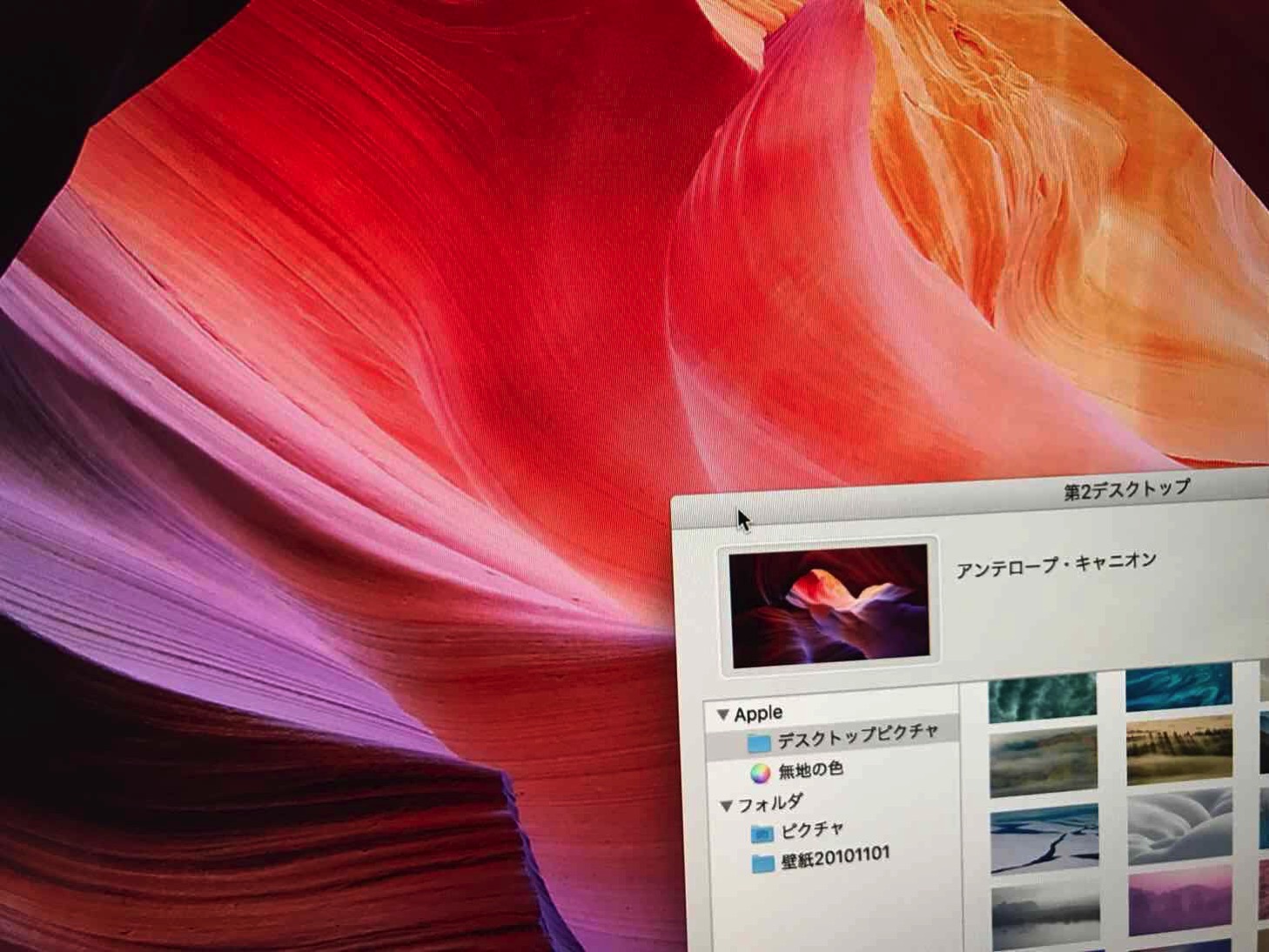
これは写真では伝わらないかもしれませんが、発色がめちゃくちゃキレイです。27インチの広さでこんなに発色が良いと、画面上で写真などを見た時の迫力もすごいものがあります。
ぜひアップルストアなどで体験してみて下さい。
スタンドで高さや角度を変えられる
最初から付いているスタンドのおかげで、高さや上下の角度を変えられます。いろんな使い方をカバーできると思います。
ケーブルでつなげるだけで電源が入る
ケーブルでMacBookにつなげるだけで、ディスプレイ側の電源が入るようです。電源ボタンを押さなくても良いので快適。ちょっとした差ではありますが、日々使ってみるとめっちゃ快適です。
ケーブル1本で映像・カメラ・音声・iPhone接続・ハードディスク接続などができる
ケーブル1本で、MacBook側の映像や音声をディスプレイ側で出力できます。
また、ディスプレイの背面にはThunderbolt 3(USB-C)ポートが3つ備わっており、ここにiPhoneやハードディスクなどの周辺機器を接続できます。MacBook側との接続はケーブル1本でOK。
↓ 一番右がMacBookと接続するためのThunderbolt 3(入力)ポート。残りの3つが周辺機器などを接続するためのUSB-Cポートです。
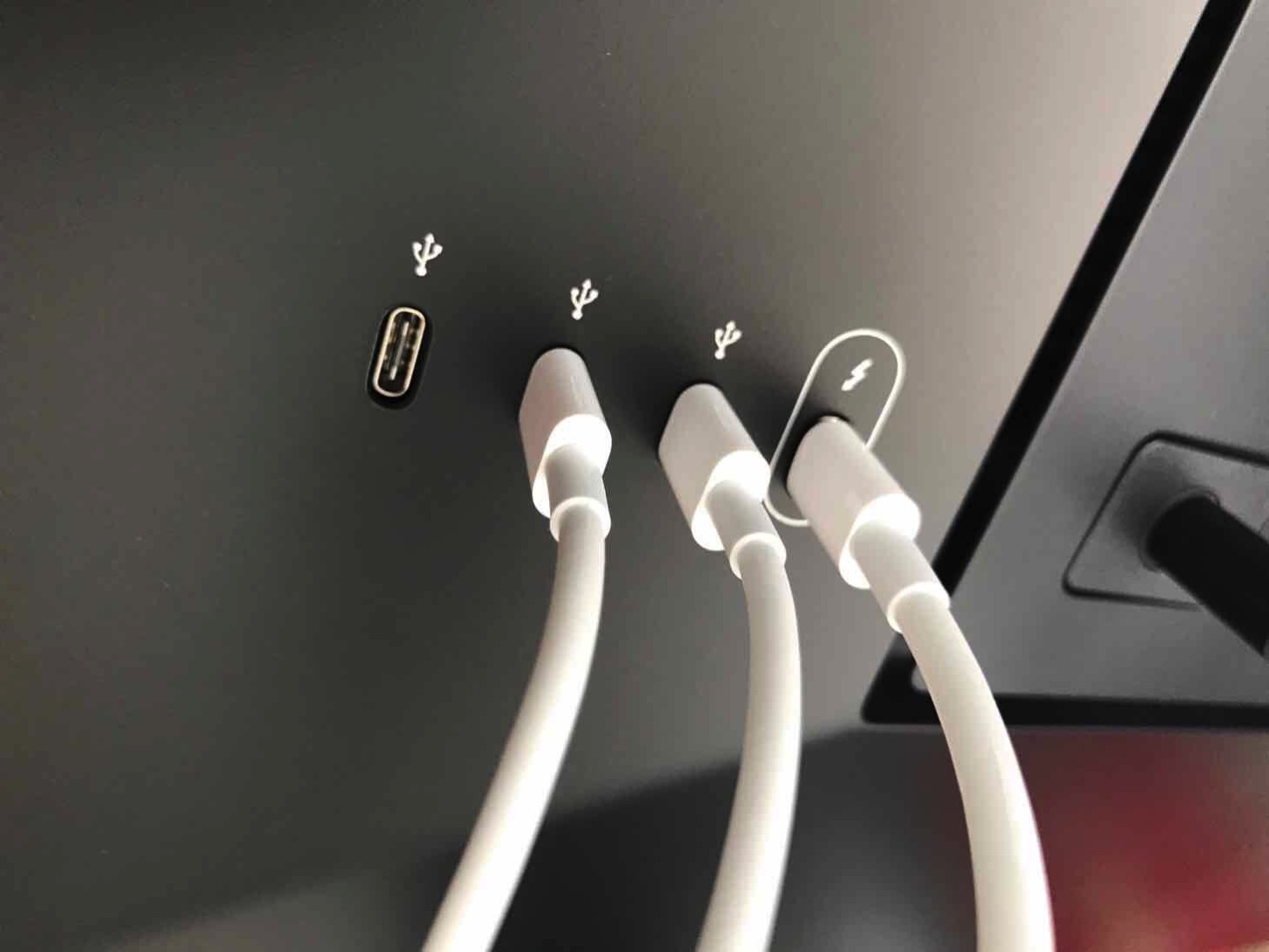
ディスプレイ上部にはカメラ(Facetimeとかに使えるやつ)が備わっており、これもケーブルでMacBookと接続されます。
今回僕はThunderbolt 2ポートで接続しましたが、Thunderbolt 3(USB-C)ポートで接続すればMacBook側の充電もできるそうです。↓が更に1本に減らせるってことですね。

ケーブル1本つなげるだけで諸々接続できるのは快適すぎます。
ファーストインプレッション 悪かった点
価格が高い
価格は¥144,800 (税別)。MacBook Pro 13インチを買ってお釣りがきちゃいます。
解像度をフルに活かすにはThunderbolt 3(USB-C)ポートでの接続が必要
今回僕はThunderbolt 2ポートで接続しましたが、ディスプレイの最高解像度を活かすにはThunderbolt 3(USB-C)ポートでの接続が必要です。
ディスプレイへの周辺機器接続もThunderbolt 3(USB-C)オンリー
Thunderbolt 3(USB-C)接続の機器はまだまだ少ないので厳しさはあります。一応コネクタなどを介せばThunderbolt 3(USB-C)でなくても接続できますが、コネクタを買い揃えないといけないし、接続する時の手間が増えますからね・・・。
@akio0911はこう思った。
高い価格とThunderbolt 3(USB-C)というデメリットは存在しますが、個人的にはそのデメリットを上回る発色の良さと使い勝手を備えたディスプレイだと感じました。
Thunderbolt 3(USB-C)ポートを備えた最新のMacBook Proを買ったら、最高解像度での表示を楽しみたいと思います!
購入はこちらからどうぞ。 →
by @akio0911


関連記事
この記事が気に入ったら「いいね!」しよう
Twitterで更新情報をゲット!









